腾讯会议开不了摄像头怎么回事 腾讯会议电脑无法开启摄像头如何解决
更新时间:2023-01-11 15:57:09作者:qiaoyun
如果要使用腾讯会议开启视频会议的时候,就需要打开摄像头才可以,不过近日有用户却遇到了腾讯会议开不了摄像头的情况,很多人不知道该怎么办,如果你有遇到相同故障,可以跟着小编一起来学习一下腾讯会议电脑无法开启摄像头的解决方法。
相关推荐:
方法如下:
一、手机端:
1、首先将腾讯会议打开,上面点击“头像”。
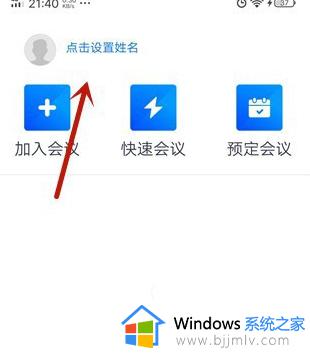
2、然后在进入的界面,点击“设置”选项。
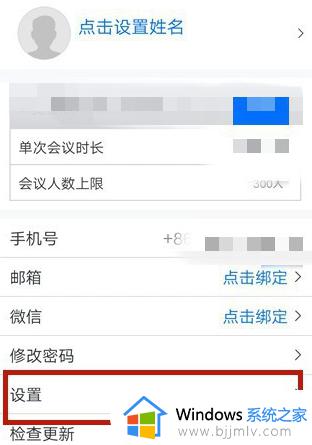
3、在里面点击“常规设置”选项。
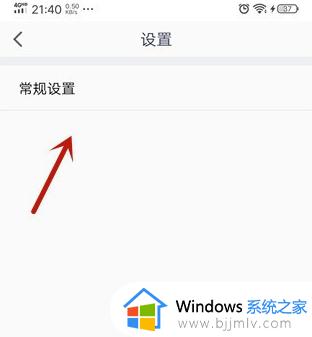
4、然后在进入的界面,点击“入会开启摄像头”后面的按钮。
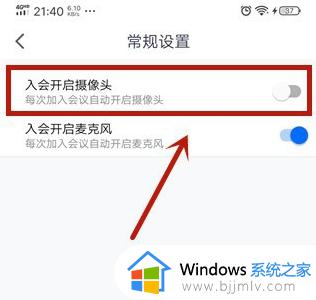
5、最后当入会开启摄像头按钮成蓝色的时候,我们进入会议就可以自动开启摄像头了。
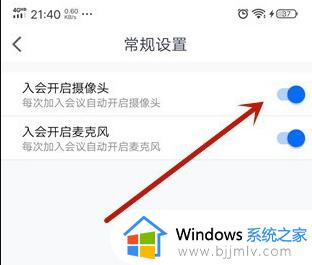
二、电脑端:
1、首先将腾讯会议打开,点击右上角的“齿轮”打开设置。
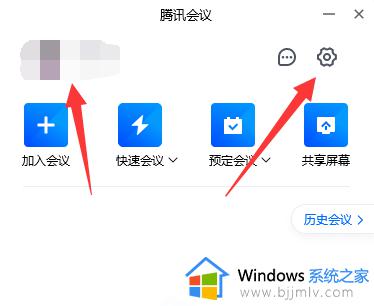
2、然后在进入的界面里,找到“常规设置”。
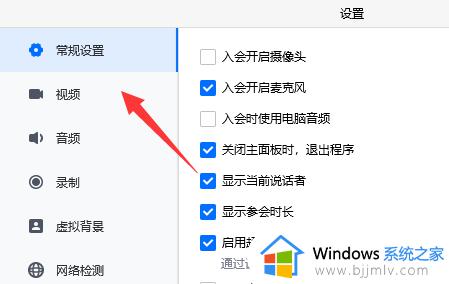
3、在里面勾选上“入会开启摄像头”选项就可以在加入会议时打开摄像头了。
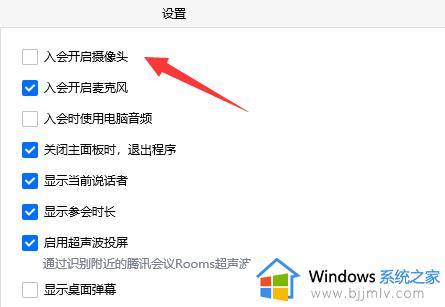
4、如果已经在会议里,那么点击左下角“开启视频”也能打开摄像头。
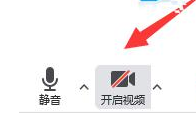
如果上述方法不行,大概率是你的摄像头没装好,建议重新安装配置一下。
上述给大家讲解的就是腾讯会议开不了摄像头的详细解决方法,遇到一样情况的小伙伴们可以学习上面的方法步骤来进行解决吧。
腾讯会议开不了摄像头怎么回事 腾讯会议电脑无法开启摄像头如何解决相关教程
- 腾讯会议怎么打开摄像头 腾讯会议如何打开摄像头
- 腾讯会议可以多少人开摄像头 腾讯会议能开几个摄像头
- 腾讯会议摄像头打开是黑屏为什么 腾讯视频会议摄像头黑屏如何解决
- 腾讯会议60人摄像头如何设置 腾讯会议怎么开启60个摄像头
- 电脑腾讯会议检测不到摄像头怎么办 笔记本腾讯会议未检测到摄像头如何解决
- 腾讯会议只能开3个摄像头怎么办 腾讯会议为什么只能开3个摄像头
- 腾讯会议怎么分屏不关摄像头 腾讯会议怎么边开摄像头边分屏
- 腾讯会议怎么换头像图片 腾讯会议如何改头像
- 腾讯会议别人看自己脸是反的怎么办 腾讯会议摄像头画面反了如何解决
- 钉钉会议摄像头打开没有图像怎么回事 钉钉进入会议后摄像头不显示图像如何解决
- 惠普新电脑只有c盘没有d盘怎么办 惠普电脑只有一个C盘,如何分D盘
- 惠普电脑无法启动windows怎么办?惠普电脑无法启动系统如何 处理
- host在哪个文件夹里面 电脑hosts文件夹位置介绍
- word目录怎么生成 word目录自动生成步骤
- 惠普键盘win键怎么解锁 惠普键盘win键锁了按什么解锁
- 火绒驱动版本不匹配重启没用怎么办 火绒驱动版本不匹配重启依旧不匹配如何处理
热门推荐
电脑教程推荐
win10系统推荐